Τρόπος μη αυτόματης ενημέρωσης των Microsoft Windows σε υπολογιστή
παράθυρα / / August 05, 2021
Επαναλαμβανόμενα λέμε ότι οι ενημερώσεις λογισμικού είναι οι πιο σημαντικές πτυχές οποιουδήποτε gadget. ας είναι υπολογιστή, καρτέλα ή smartphone. Μιλώντας για υπολογιστή με Windows, η Microsoft σταματά τακτικά τις ενημερώσεις λογισμικού για την ασφάλεια και τη συντήρηση των συσκευών. Συνήθως, αυτές είναι αυτόματες ενημερώσεις. Απλά πρέπει να κάνετε κλικ σε ένα κουμπί για λήψη και εγκατάσταση της πρόσφατα διαθέσιμης έκδοσης λογισμικού.
Στην πραγματικότητα, λαμβάνετε ακόμη ειδοποίηση για την ενημέρωση όταν γίνει διαθέσιμη. Αρκετά απλή επιχείρηση. Ωστόσο, ορισμένα άτομα αντιμετωπίζουν αυτό το ζήτημα όπου δεν λαμβάνουν ειδοποίηση ενημέρωσης λογισμικού. Προσθέτοντας σε αυτό δεν μπορούν να δουν καν νέες διαθέσιμες ενημερώσεις στον υπολογιστή τους. Έτσι, ανησυχούν για τη συντήρηση και την ασφάλεια του υπολογιστή τους. Λοιπόν, δεν υπάρχει τίποτα να ανησυχείτε. Ένας χρήστης μπορεί Μη αυτόματη ενημέρωση των Microsoft Windows στον υπολογιστή του. Σε αυτόν τον οδηγό, θα σας πούμε πώς να το κάνετε εύκολα.
Σχετιζομαι με | Τρόπος ενεργοποίησης ή απενεργοποίησης της ενημέρωσης των Windows 10
Τρόπος μη αυτόματης ενημέρωσης των Microsoft Windows σε υπολογιστή
Όταν μιλάμε για μη αυτόματη εγκατάσταση, πρέπει επίσης να πραγματοποιήσουμε μη αυτόματη λήψη του λογισμικού. Πριν από τη λήψη πρέπει να γνωρίζουμε ποια έκδοση του συστήματος λειτουργεί ο υπολογιστής μας. Στη συνέχεια, θα αναζητήσουμε την τελευταία διαθέσιμη έκδοση για τη συσκευή.
Με αυτόν τον τρόπο μπορείτε επίσης να ελέγξετε την τρέχουσα έκδοση και αρχιτεκτονική του λειτουργικού συστήματος Windows.
- Τύπος Windows + I για να παω στο Ρυθμίσεις σελίδα
- Τώρα κάντε κλικ Σύστημα > στην αριστερή πλευρά μετακινηθείτε προς τα κάτω Σχετικά με. Κάντε κλικ σε αυτό.

- Όπως μπορείτε να δείτε ο υπολογιστής μου λειτουργεί σε λειτουργικό σύστημα 64-bit. Επίσης, η έκδοση των Windows είναι το 1909.
Λήψη ενημέρωσης λογισμικού
Τώρα που ολοκληρώσαμε τον έλεγχο των προδιαγραφών της συσκευής, θα προχωρήσουμε στη λήψη του κατάλληλου πακέτου λογισμικού.
- Πηγαίνετε στον επίσημο Ιστορικό ενημερώσεων των Windows σελίδα.
- Ανάλογα με την έκδοση των Windows (όπως για τον υπολογιστή μου είναι το 1909) ελέγξτε στην αριστερή πλευρά.
- Επίσης, φροντίστε να επιβεβαιώσετε το Βάση γνώσεων συμβολίζεται με KB.

- Τώρα πηγαίνετε στο Κατάλογος του Microsoft Update
- Αναζήτηση στον κατάλογο χρησιμοποιώντας τον αριθμό της Γνωσιακής Βάσης.
- Τώρα από τη λίστα του διαθέσιμου υλικολογισμικού κατεβάστε το αρχείο ανάλογα με την έκδοση του Συστήματος και την έκδοση των Windows. Εάν έχετε λειτουργικό σύστημα 64-bit, κατεβάστε το αντίστοιχο αρχείο σύμφωνα με τον αριθμό KB.
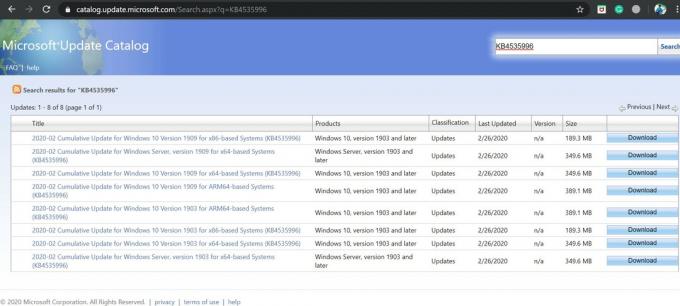
- Ο σύνδεσμος λήψης λογισμικού θα πρέπει να έχει .msu επέκταση. Κατεβάστε το ίδιο.
Τσέκαρέ το | Η εκκαθάριση δίσκου των Microsoft Windows εξηγείται στις λεπτομέρειες
Μη αυτόματη εγκατάσταση και ενημέρωση των Microsoft Windows
- Στο πλαίσιο του πλαισίου αναζήτησης cmd για να ανοίξετε το Γραμμή εντολών
- Πρέπει να πληκτρολογήσετε την ακόλουθη εντολή στην παρεχόμενη μορφή.
C: \ διαδρομή του φακέλου-όπου-έχετε-κατεβάσει-λογισμικό \ file-name.msu / quiet / norestart
- Η εγκατάσταση θα πάρει λίγο χρόνο για να ολοκληρωθεί
- Αφού ολοκληρωθεί η εγκατάσταση, πρέπει να κάνετε επανεκκίνηση της συσκευής σας με μη αυτόματο τρόπο.
Αυτό είναι. Αυτός είναι ο επίσημος τρόπος με τον οποίο μπορείτε να ενημερώσετε τα Microsoft Windows χειροκίνητα σε υπολογιστή και φορητό υπολογιστή. Ελπίζουμε ότι βρήκατε αυτόν τον οδηγό χρήσιμο. Ελέγξτε τους άλλους οδηγούς μας στα Microsoft Windows.
Μπορεί να σου αρέσει επίσης,
- Τρόπος χρήσης του βοηθητικού προγράμματος αντιμετώπισης προβλημάτων της Microsoft
- Τρόπος επίλυσης της ενημέρωσης λογισμικού των Windows που δεν λειτουργεί για κανέναν υπολογιστή
Το Swayam είναι επαγγελματίας τεχνολογικός blogger με μεταπτυχιακό δίπλωμα στις εφαρμογές υπολογιστών και έχει επίσης εμπειρία με την ανάπτυξη Android. Είναι θαυμαστός του Stock Android OS. Εκτός από το blogging τεχνολογίας, λατρεύει τα παιχνίδια, τα ταξίδια και το παιχνίδι / διδασκαλία κιθάρας.



